Heb je ooit de drang gehad om een WhatsApp-bericht te verwijderen, maar besefte je toen dat het te laat was? Je kunt niet ongedaan maken wat je al hebt gedaan. Maar maak je geen zorgen! Er zijn enkele eenvoudige stappen die je kunt nemen om je verwijderde berichten te herstellen op Android-apparaten, iPhones en zelfs desktopversies van Whatsapp.
Dit artikel geeft je alle informatie die je nodig hebt over hoe je verwijderde WhatsApp-berichten kunt lezen en herstellen.
Hoe verwijderde WhatsApp-berichten herstellen
Er zijn een aantal redenen waarom je verwijderde WhatsApp-berichten wilt terughalen. Misschien stuurde je vriend per ongeluk iets gênants en verwijderde hij het voordat je het kon zien, maar nu is het bericht voor altijd verloren. Of misschien had je een belangrijk gesprek met iemand en door een slechte internetverbinding of problemen met de levensduur van de batterij aan beide kanten, heeft een (of beide) kant geen meldingen ontvangen over nieuwe berichten en denkt dat zijn kant nooit is bezorgd. Als dit je onlangs is overkomen, kunnen wij je helpen!
Herstel verwijderde berichten WhatsApp Android
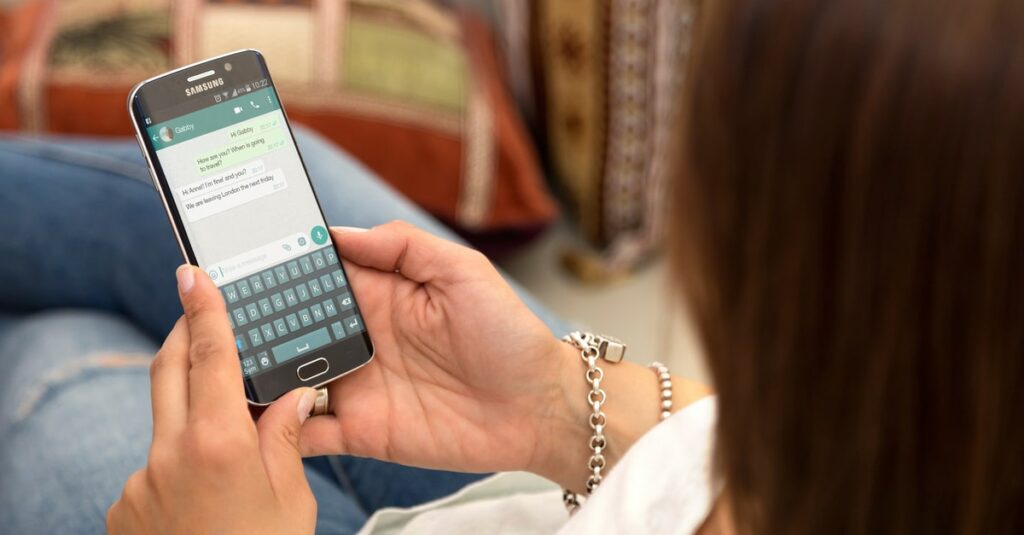
Android-smartphones worden vaak geprezen om hun lage kosten, grote schermen, open-source apps (waardoor ze extreem aanpasbaar zijn) en talloze app-selecties in de Google Play Store. Het is geen verrassing dat de meeste Android-apparaten nu volledig compatibel zijn met WhatsApp.
Net als bij andere gadgets is het echter mogelijk dat je WhatsApp-informatie binnen enkele seconden verloren gaat. Als je overschakelt naar een nieuw apparaat of per ongeluk op de knop "verwijderen" drukt, wordt je geschiedenis gewist.
Gelukkig bevat WhatsApp een cloudgebaseerde back-upfunctie die je kan redden als je je berichten verliest en ze wilt terughalen. Maar hoe werkt het in de praktijk?
Als je back-up hebt ingeschakeld in de instellingen van je WhatsApp-account, begint het programma op vooraf bepaalde tijden kopieën van al je gesprekken te bewaren in de datacentra van WhatsApp. De app controleert aan het begin van elke cyclus of er een kopie van elk bericht op de server staat. Als er geen is, wordt er onmiddellijk een gemaakt. De app slaat ook automatisch nieuwe foto's of video's op.
Als je dus per ongeluk een bericht verwijdert, is je back-up de eerste plaats waar je kijkt.
Als je een back-up hebt gemaakt van je gegevens en je WhatsApp-berichten vervolgens zijn gewist, volg je deze stappen om ze te herstellen op een Android-apparaat:
- WhatsApp verwijderen van je apparaat.
- Installeer WhatsApp opnieuw en registreer je account opnieuw bij de app.
- Wanneer je de software installeert, wordt je gevraagd of je je gesprekken van Google Drive wilt "Herstellen". Selecteer daarna "Herstellen" om het herstelproces te starten.
- Nadat de gegevens zijn hersteld, volgt u de instructies op het scherm om de installatie te voltooien.
Als je deze stappen hebt doorlopen, zou je nu toegang moeten hebben tot al je eerdere communicatie en media in je gesprekken.
Herstel verwijderde berichten WhatsApp op een iPhone
De WhatsApp iPhone-app biedt je, net als Android, de mogelijkheid om regelmatig een back-up van je gegevens te maken in de cloud. WhatsApp slaat kopieën van al je communicatie op in de iCloud Drive zolang je back-up is ingeschakeld. Je kunt ook zien wanneer de laatste back-up is voltooid door naar de instellingen van je account te gaan.
Verwijderde berichten kunnen met een paar eenvoudige stappen worden hersteld van iCloud:
- WhatsApp verwijderen van je iOS- of Android-apparaat.
- Ga naar de App Store en download een nieuw exemplaar van WhatsApp.
- Nadat je de applicatie hebt gedownload, open je deze op je telefoon en installeer je deze.
- Volg de instructies op het scherm om al je verwijderde berichten te herstellen.
Al je eerder gewiste berichten worden nu weergegeven in je gesprek.
Voordat de herstelprocedure begint, is het echter van cruciaal belang om ervoor te zorgen dat je genoeg ruimte hebt in je lokale opslag. De hoeveelheid beschikbare lokale opslagruimte moet over het algemeen het dubbele zijn van de grootte van je back-up. Je back-up zal groter zijn als je meer vrije opslagruimte hebt op je telefoon of tablet omdat Google informatie ontdubbelt. Als uw back-up bijvoorbeeld 1 GB groot is, moet er ten minste 2 GB vrije opslagruimte op uw apparaat zijn.
Hoe verwijderde WhatsApp-berichten herstellen zonder back-up
Je bent mogelijk vergeten de optie voor het herstellen van gegevens van je WhatsApp-back-up in te schakelen toen je je account aanvankelijk instelde.
Het goede nieuws is dat je dankzij de lokale back-up van je apparaat of software van derden nog steeds verwijderde gesprekken en media kunt herstellen.
Laten we eens kijken hoe dit gebeurt als je WhatsApp gebruikt op Android.
Android-apparaten
Naast cloudgebaseerde back-ups bevatten alle Android-apparaten Android Local Backup, een ingebouwd automatisch back-upsysteem dat voor elke app een back-up van meer dan 25 MB aan gegevens kan maken.
Veel Android-toestellen gebruiken Google's Android Local Backup als standaardoplossing voor het maken van back-ups. Het wordt meestal meegeleverd met bijna elke nieuwe telefoon met Google Mobile Services (een groep Google-toepassingen die helpen om apparaatoverschrijdend gebruik mogelijk te maken).
Je kunt gegevens ophalen die zijn opgeslagen in de lokale back-up van je apparaat, zelfs als je geen cloudback-up hebt ingeschakeld voor je WhatsApp-account. Zo doe je dat:
- Open Bestandsbeheer op je apparaat en selecteer "WhatsApp".
- Selecteer de map "Database" in het menu aan de linkerkant.
- Zoek ten slotte naar een bestand met de naam "msgstore.db.crypt12. Hernoem het naar "msgstore_BACKUP.db.crypt12," en je kunt aan de slag!
- Zoek dan het bestand met de naam "msgstore-YYYY-MM-DD.1.db.crypt12" en verander de naam in "msgstore.db.crypt12".
- Schakel je telefoon nu uit en verwijder WhatsApp van je telefoon. Download vervolgens een nieuw exemplaar van de Google Play store en installeer het op je apparaat.
- Als je geen back-up maakt van je cloudbestanden, wordt je gevraagd om je gesprekken te herstellen vanaf de lokale telefoonback-up. Selecteer "Herstellen" in het vervolgkeuzemenu om de herstelprocedure te starten.
En dat is alles. Je zou nu de meeste verwijderde communicaties van je chats moeten kunnen zien.
Het nadeel van deze aanpak is dat alleen de meest recente communicatie kan worden hersteld. Dat komt omdat de hoeveelheid back-upruimte die elk programma kan gebruiken strikt beperkt is.
iPhone
Als je een iCloud-account hebt, wordt er dagelijks automatisch een back-up van je chats gemaakt. Dit betekent dat je al je verwijderde gesprekken kunt herstellen door deze stappen te volgen:
- Open de Instellingen-app op je iPhone
- Tik op "Uw naam" bovenaan het scherm en selecteer vervolgens "iCloud".
- Scroll naar beneden en tik op "Chatgeschiedenis".
- Schakel de knop naast "WhatsApp" in zodat deze groen is.
Als je nu een chat of berichten binnen een chat verwijdert, worden deze 30 dagen opgeslagen in iCloud voordat ze definitief worden verwijderd. Als je een gesprek wilt herstellen, open je WhatsApp en selecteer je "Herstelde chats" in het menu.
Maar je kunt altijd een makkelijkere manier gebruiken om verwijderde Whatsapp-berichten terug te halen. Je kunt bijvoorbeeld de applicatie mSpy gebruiken. Deze app zal je helpen om verwijderde Whatsapp berichten gratis te herstellen zonder de iPhone te jailbreaken.
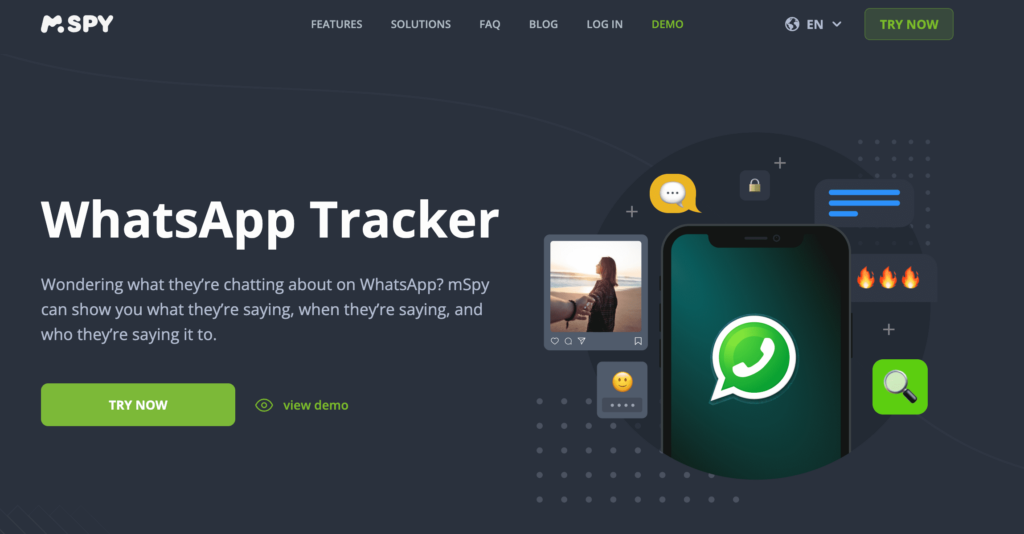
mSpy is de beste app waarmee je Whatsapp-berichten en andere activiteiten van je kind of echtgenoot kunt bespioneren. Met mSpy kun je:
- Alle verzonden en ontvangen WhatsApp-berichten bekijken
- De tijd- en datumstempels van elk bericht bekijken
- Toegang tot de contactgegevens van de afzender of ontvanger
- Krijg toegang tot foto's en video's die zijn gedeeld via WhatsApp
Verwijderde WhatsApp-gegevens zijn niet verloren
Zelfs als je WhatsApp-berichten verwijdert, zijn ze nog steeds opgeslagen op je telefoon. Met mSpy krijg je toegang tot deze verwijderde berichten zodat je ze kunt lezen en herstellen als dat nodig is. Deze app is een geweldige manier om de activiteiten van je kind of partner in de gaten te houden en kan je ook helpen bij het herstellen van belangrijke informatie die mogelijk is verwijderd. Verwijderde WhatsApp-gegevens zijn niet verloren. Met mSpy heb je overal toegang toe!